 2023-05-08 17:52:10
2023-05-08 17:52:10
 在手机上看
在手机上看
扫一扫立即进入手机端
很多用户不知道iPhone如何录音,苹果手机有很多方便的自带功能,录音就是其中一个,那么怎么录音呢?苹果录音功能在哪里?录音又怎么导出呢?红鼠网小编为您推荐苹果手机快速掌握录音功能讲解,希望对您有帮助!

录音功能操作:
首先我们先打开手机,在桌面找到“附加功能”,然后点击语音备忘录。
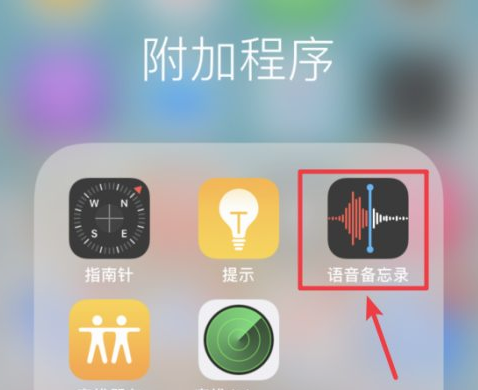
进入“语音备忘录”界面有个“录制”界面。点击红色按钮进行录音操作。
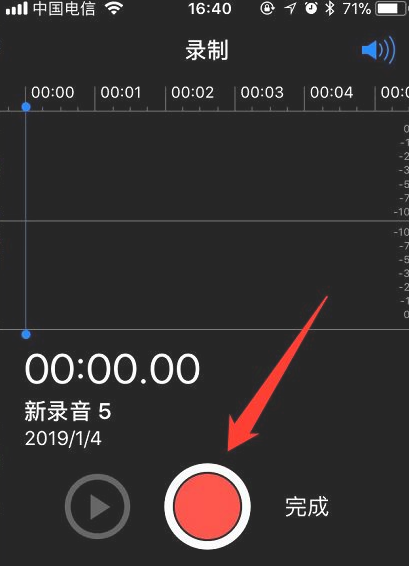
当屏幕上显示声音的波动图证明已经开始“录音”,停止“录音”可以继续点击中间红色按钮停止。
如果要继续“录音”,再点这个红色按钮,会接着上次的地方来录。

如果“录音”完成,接着点击红色按钮的旁边“完成”键。

点击“完成”键后会弹出一个窗口“存储语音备忘录”可以为这个语音新命名然后点击“存储”。
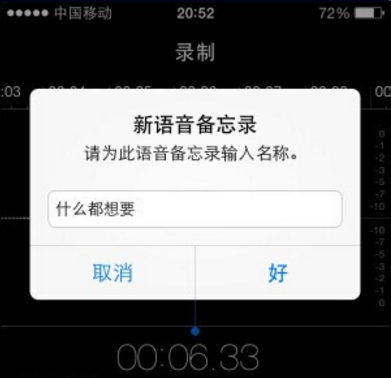
然后在“语音备忘录”就可以看到刚刚录制的新语音了。
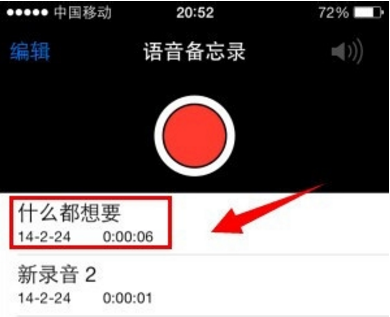
录音文件导入:
可以通过QQ来发到电脑上的QQ,并保存到电脑上面。
点击需要导入的录音。然后录制好的“录音”,选择左下方三个点的图标。
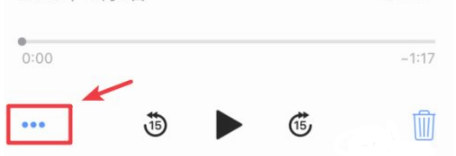
点击后,在弹出的窗口中,选择共享的选项。

在弹出的窗口内,选择QQ的图标进入。
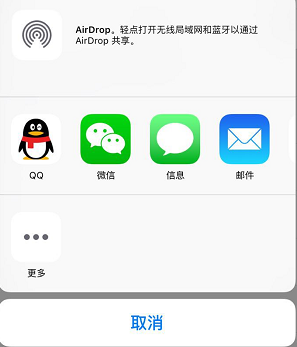
点击后,在发送界面,选择发送给好友的选项。
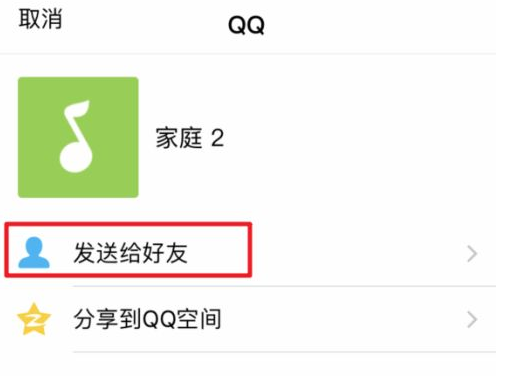
电脑登录QQ应用后,在发送好友选择内,选择我的电脑。

点击后发送后,在电脑端的QQ即可接收到录音文件,也可以选择另存为,将录音文件另存到电脑其他位置。
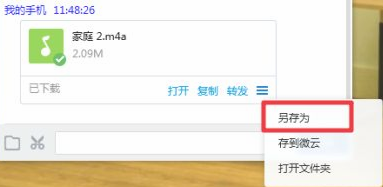
以上就是苹果手机快速掌握录音功能讲解的全部内容了,想要了解更多软件资讯问题,快来关注红鼠网吧!
苹果相关推荐:
| iPhone最新产品 | |||
| iPhone12 mini | iPhone12 | iPhone12 pro | iPhone12 pro max |
| Homepod mini | |||
下一篇:日本人与欧洲人文化差异探析三
相关攻略
更多攻略>>